Ho ricevuto su Whatsapp moltissime foto, video e audio registrazioni, vorrei liberare la memoria del telefono eliminando tali files, ma al contempo voglio preservare e copiare sul PC quelli che mi interessano. Come faccio?
[ad#q]Whatsapp è a tutt’oggi uno dei principali sistemi di comunicazione via internet tra telefoni cellulari. Molto diffuso, facile da usare e comodo in quanto asincrono, la comunicazione avviene anche se gli interlocutori non sono disponibili, permette di scambiare semplici messaggi testuali come pure registrazioni audio, fotografie o filmati.
Nel tempo questi elementi multimediali possono però rappresentare un serio problema in termini di occupazione di spazio nella memoria del telefono. La soluzione semplice è quella di eliminarli completamente, lo stesso Whatsapp permette di cancellare intere conversazioni con un paio di click.
Ma, come posso salvare foto o video che mi hanno inviato o che io ho inviato ad altri?
Il programma non offre funzioni in tal senso. Fortunatamente tutti i media sono memorizzati in una cartella sul telefono, quindi possiamo facilmente identificarli e copiarli dove vogliamo.
Da telefono
Aprite un file manager, ovvero una applicazione in grado di farvi navigare tra i files e cartelle del vostro smartphone. Personalmente trovo ottima l’app Astro File Manager, funzionale e completamente gratuita.
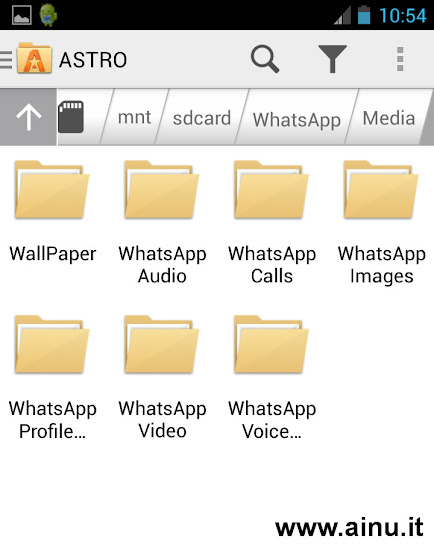 Accedete alla memoria interna o alla scheda MicroSD del vostro telefono, aprite la cartella Whatsapp e quindi la sottocartella Media. Al suo interno si trovano tutti gli elementi multimediali suddivisi per tipologia:
Accedete alla memoria interna o alla scheda MicroSD del vostro telefono, aprite la cartella Whatsapp e quindi la sottocartella Media. Al suo interno si trovano tutti gli elementi multimediali suddivisi per tipologia:
Whatsapp Audio – contiene files mp3 inviati nelle conversazioni
Whatsapp Images – immagini, illustrazioni e foto
Whatsapp Video – contiene ovviamente i video
Whatsapp Voice Notes – note vocali, registrazioni audio effettuate dallo stesso Whatsapp
Ognuna delle suddette cartelle contiene i files ricevuti nelle varie conversazioni, quelli inviati sono invece posizionati in una ulteriore sottocartella denominata “Sent”.
Una volta individuati i files di nostro interesse, possiamo copiarli in un’altra cartella prima di eliminare completamente le conversazioni in cui sono contenuti.
Da Computer
Collegare il telefono al PC mediante il cavo USB, molti apparati Android sono visti come dei dischi esterni. Da Computer o Risorse del Computer, aprire la memoria del telefono ed identificare la cartella Whatsapp > Media.
Al suo interno si trovano le cartelle descritte sopra, troviamo i files che ci interessano e li copiamo in una cartella sul PC.
[ad#rpdx]Nota: purtroppo non è sempre tutto così semplice. In particolare io ho riscontrato dei problemi per quanto riguarda i files audio. Aprendo la corrispondente cartella dal telefono li vedevo regolarmente, ma gli stessi non apparivano dal PC. Per aggirare il problema ho fatto così: dal telefono, tramite Astro File Manager, ho prima selezionato quindi copiato i files che mi interessavano in un’altra cartella (ho creato una cartella “varie” nella directory principale del telefono), quindi dal computer ho aperto tale cartella effettuando la copia dei files.